منوی سایت
جدیدترین دانلودها
- بازی قلعه 2 + نسخه فارسی دارینوس (برای کامپیوتر) - Stronghold 2 PC Game
- نرم افزار لاکی پچر (برای اندروید) - Lucky Patcher 11.3.0 Android
- مرورگر مایکروسافت اج (برای ویندوز) - Microsoft Edge 124.0.2478.51 Windows
- بازی افسانههای قلعه + نسخه فارسی (برای کامپیوتر) - Stronghold Legends PC Game
- دفترچه راهنمای خودرو MVM 315 Plus
- دفترچه راهنمای خودرو MVM 110S
- نرم افزار مدیریت حرفه ای تماس ها (برای اندروید) - Truecaller 14.0.5 Android
- نرم افزار دیوار (برای اندروید) - Divar 11.11.1 Android
- نرم افزار مدیریت فایروال ویندوز - Windows Firewall Control 6.9.9.9 Windows
- نرم افزار بهینه سازی و افزایش سرعت CPU (برای ویندوز) - Process Lasso Pro 14.0.2.12 Windows
rotate فتوشاپ
تازه های این بخش :
آموزش Rotate یا تغییر جهت عکس در فتوشاپ

به طور کلی تمام افرادی که با گرافیک سر و کار دارند به نوعی محتاج نرم افزار فتوشاپ می باشند. در حال حاضر برنامه فتوشاپ محبوب ترین و با امکانات ترین نرم افزار ویرایش و روتوش تصویر است.
با یادگیری فتوشاپ می توانید با توجه به خلاقیت خود، تصاویر متحیرکننده ای را خلق کرده و یا عکس های خود را به بهترین شکل ویرایش نمایید. یادگیری فتوشاپ امری ساده و در عین حال وقتگیر می باشد. در صورتی که علاقه مند به یادگیری فتوشاپ هستید، می توانید با دنبال کردن سری مقالات آموزش فتوشاپ سایت سرزمین دانلود، تمام نکات این برنامه را به صورت حرفه ای فرا گیرید.
یکی از قابلیت های بسیار کاربردی نرم افزار فتوشاپ، امکان تغییر جهت عکس یا Rotate می باشد. در برخی مواقع ممکن است تصاویر دریافتی شما در زاویه مناسبی قرار نداشته باشند که در این حالت با استفاده از قابلیت Rotate می توانید تصویر را به شکل دلخواه خود تغییر دهید.
اگرچه امکان تغییر زاویه تصویر در سایر ابزارها مانند Paint و Photos نیز امکان پذیر می باشد، با این حال قابلیت های فتوشاپ در زمینه Rotate تصویر بسیار حرفه ای تر از سایر برنامه ها است. در این مقاله می خواهیم به بررسی روش تغییر جهت تصویر در نرم افزار فتوشاپ بپردازیم. با سرزمین دانلود همراه باشید.
آموزش تغییر جهت تصویر در فتوشاپ
به منظور انجام اینکار، ابتدا تصویر مورد نظر خود را از طریق بخش Open در فتوشاپ باز کنید. در ادامه به صورت زیر عمل می کنیم:
1. پس از باز کردن تصویر مورد نظر در فتوشاپ، از طریق منوی بالای نرم افزار بر روی گزینه Image کلیک نمایید.
2. در منوی باز شده بر روی گزینه Image Rotation کلیک کنید. در این بخش می توانید با انتخاب هر یک از زاویه های مورد نظر، تصویر را به میزان دلخواه تغییر جهت دهید. با کلیک بر روی عبارت Arbitrary نیز می توانید زاویه مورد نظر خود را به صورت دستی انتخاب نمایید.

3. در صورتی که نتیجه حاصل شده مطابق نظر شما نمی باشد، می توانید با فشردن کلیدهای ترکیبی Ctrl + Z تصویر را به شکل قبلی خود برگردانید.
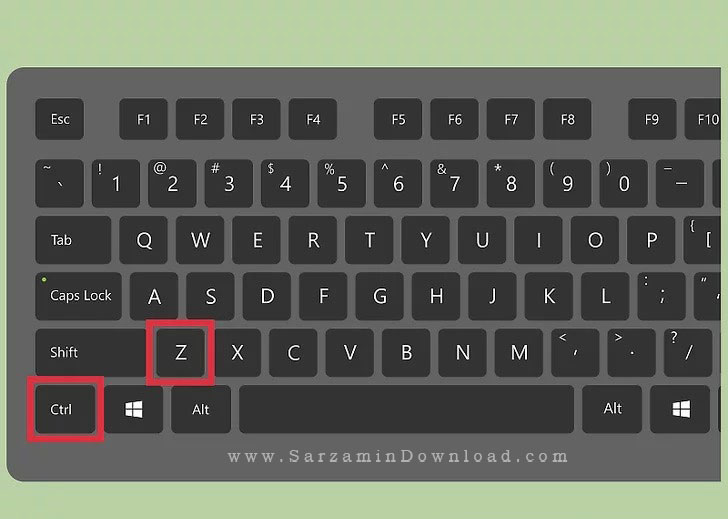
4. پس از اتمام کار نیز می توانید با مراجعه به بخش File و انتخاب گزینه Save As تصویر جدید را با فرمت دلخواه ذخیره نمایید.
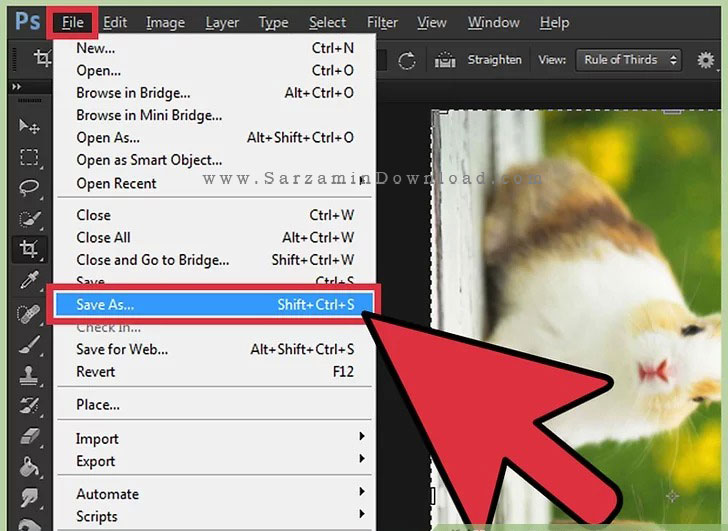
تغییر جهت یک لایه در فتوشاپ
گاهی اوقات ممکن است بخواهید یک لایه موجود در بخش Layers را به زاویه ای دلخواه تغییر جهت دهید. به منظور انجام اینکار به صورت زیر عمل می کنیم:
1. ابتدا از طریق منوی بالای نرم افزار بر روی گزینه Window کلیک کرده و از منوی باز شده بر روی Layers کلیک نمایید.
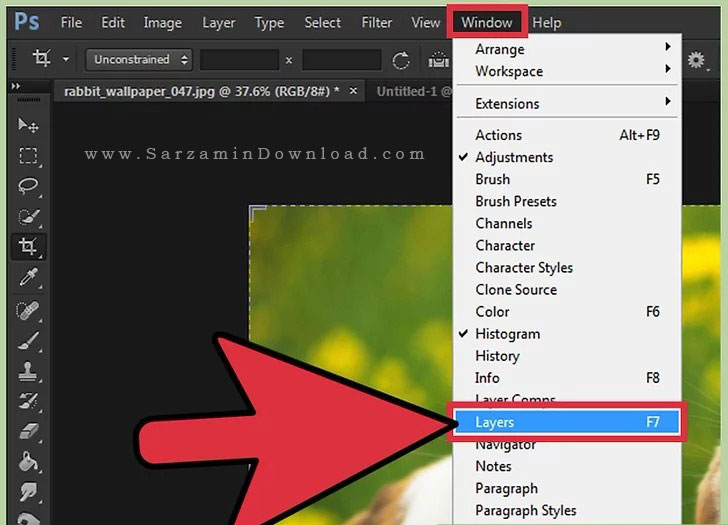
2. در سمت راست صفحه بخشی تحت عنوان Layers به نمایش در خواهد آمد. در این بخش، لایه های مورد نظر خود را به حالت انتخاب در بیاورید. برای مثال در صورتی که می خواهید زاویه چندین لایه را به صورت همزمان تغییر دهید، با نگه داشتن کلید Ctrl و انتخاب لایه های مورد نظر می توانید آنها را به حالت انتخاب در بیاورید.

3. در ادامه و از طریق منوی بالای نرم افزار وارد بخش Edit شده و بر روی گزینه Transform کلیک نمایید. در این بخش می توانید با انتخاب گزینه های بخش Rotate، زاویه تصویر لایه های مورد نظر را به میزان دلخواه تغییر دهید.

در این مقاله به بررسی روش تغییر زاویه تصاویر در نرم افزار فتوشاپ پرداختیم. در صورت تمایل به یادگیری ترفندها و آموزش های تخصصی فتوشاپ می توانید از سری مقالات آموزشی فتوشاپ سرزمین دانلود استفاده نمایید. در صورت نیاز به راهنمایی بیشتر در خصوص این مقاله نیز می توانید سوالات و نظرات خود را از طریق فرم زیر با ما در میان بگذارید.
این مطلب مربوط به موضوع rotate فتوشاپ میباشد.
- ابتدا
- قبلی
- 1
- بعدی
- انتها (1)
تازه ترین مقالات
- نحوه افزایش حجم فضای آیکلود
- راهنمای خرید بلیط هواپیما تهران مشهد از قاصدک 24
- چگونه می توانیم از بروز عفونت چشم پیشگیری کنیم؟
- استفاده از ChatGPT به زبان فارسی ممکن شد
- 10 اپلیکیشن زبان انگلیسی برای تقویت لیسنینگ
- محبوب ترین بازی ها برای گوشی های اندروید سامسونگ و شیائومی کدام است؟
- اصلاح سریع و دقیق موی سر و ریش با ماشین اصلاح و ریش تراش Bomidi L1
- قیمت سوئیت اسکای هتل اسپیناس پالاس
- آیا موقعیت مکانی سرور اختصاصی مهم است؟ انتخاب آگاهانه سرو اختصاصی ایران و خارج
- چرا مجبور به خرید مجدد باتری لپ تاپ می شویم؟
 دانلود منیجر
دانلود منیجر  مرورگر اینترنت
مرورگر اینترنت ویندوز
ویندوز فشرده سازی
فشرده سازی پخش آهنگ
پخش آهنگ پخش فیلم
پخش فیلم آنتی ویروس
آنتی ویروس آفیس
آفیس ابزار CD و DVD
ابزار CD و DVD تلگرام ویندوز
تلگرام ویندوز فلش پلیر
فلش پلیر جاوا
جاوا دات نت فریم ورک
دات نت فریم ورک تقویم
تقویم نرم افزار اندروید
نرم افزار اندروید نرم افزار آیفون، iOS
نرم افزار آیفون، iOS